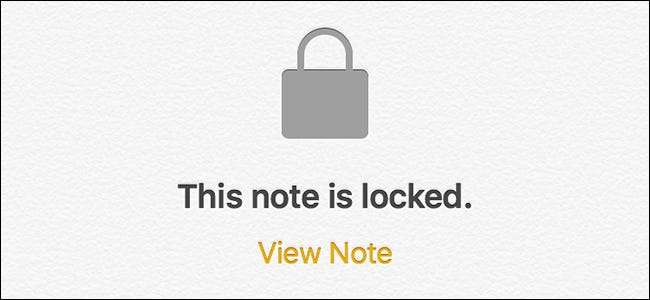
Pokud máte tendenci zapisovat si citlivé informace do aplikace Notes na vašem iPhonu nebo iPadu, můžete je chránit pomocí hesla. Tuto funkci povolíte takto iOS 11 .
PŘÍBUZNÝ: Co je nového v iOS 11 pro iPhone a iPad, nyní k dispozici
Je pravda, že vaše zařízení je pravděpodobně již uzamčeno pomocí přístupového kódu. Takže každý, kdo chce získat citlivé informace ve vašem telefonu, se musí ještě dostat přes hlavní bránu. Několik kontrolních bodů je však vždy dobré pro zabezpečení, takže ochrana určitých hesel heslem stále stojí za to udělat. V aplikaci Poznámky pro iOS si můžete dokonce vybrat, které poznámky chcete uzamknout.
Začněte tím, že otevřete aplikaci Notes na svém iPhone a přejetím doleva po konkrétní poznámce, kterou chcete uzamknout. V takovém případě přidám k této poznámce heslo obsahující sériová čísla některých svých zařízení.
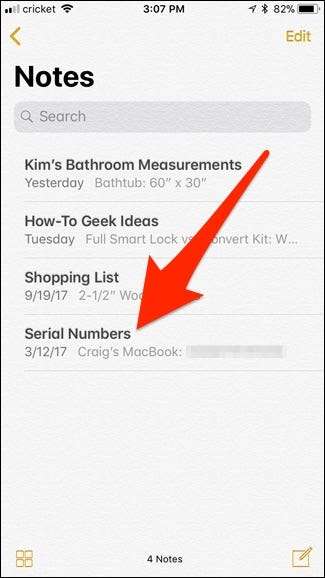
Zobrazí se několik možností, ale budete chtít klepnout na ikonu šedého zámku.
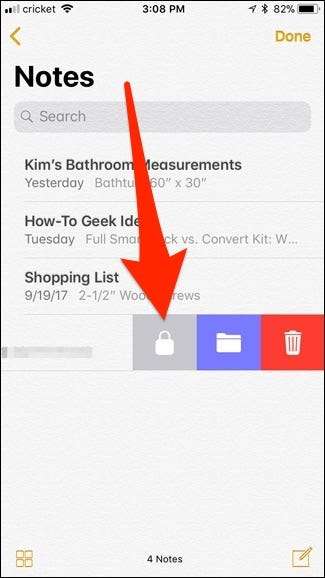
Budete přesměrováni na jinou obrazovku, kde zadáte heslo, které bude použito k odemknutí všech poznámek, které chcete chránit heslem. Zadejte heslo (a ověřte jej opětovným zadáním) a poté klikněte na „Hotovo“ v pravém horním rohu.
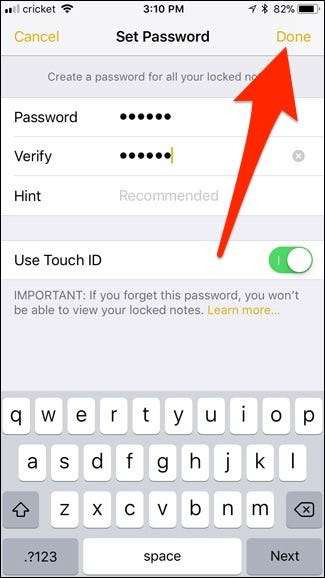
Vrátíte se zpět do aplikace Poznámky, kde se vedle poznámky zobrazí visací zámek. Začne to v odemčeném stavu.
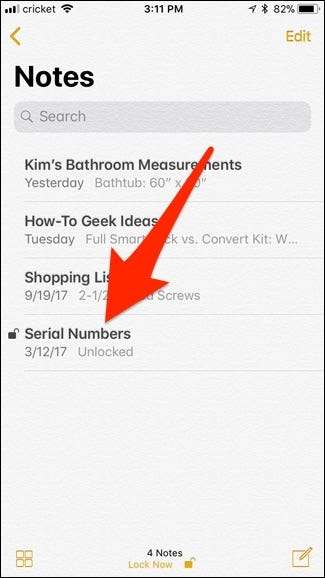
Chcete-li poznámku uzamknout, klepněte na „Zamknout nyní“ v dolní části obrazovky.
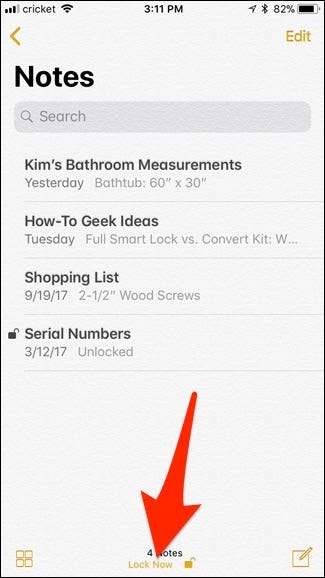
Poznámka bude nyní uzamčena a veškerý text náhledu, který jste viděli dříve, bude pryč a bude nahrazen buď „Zamčeno“, nebo „Odemčeno“.
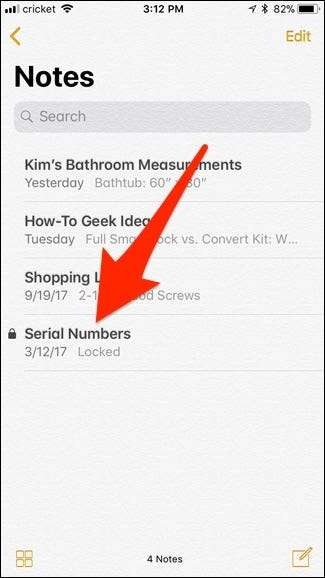
Když otevřete poznámku, která je uzamčena, klepněte na „Zobrazit poznámku“.
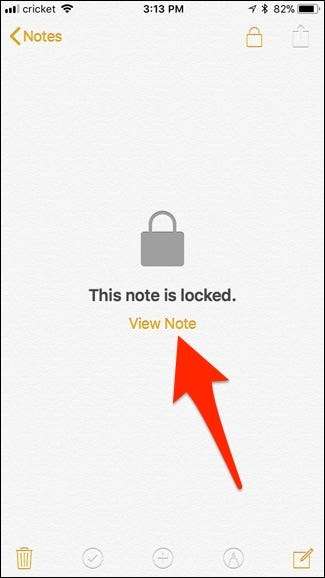
Pokud máte Touch ID, můžete jej jednoduše použít k odemčení poznámky, ale budete mít také možnost zadat heslo.
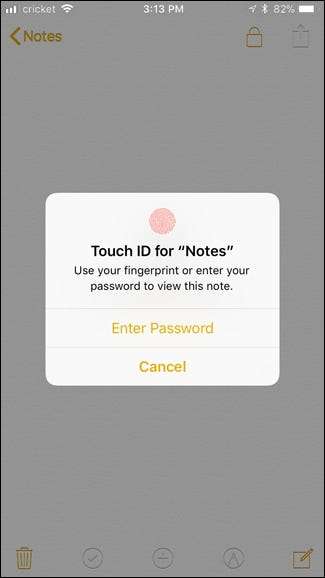
Poté budete mít přístup ke své poznámce. Po dokončení můžete klepnutím na ikonu odemčeného visacího zámku v pravém horním rohu obrazovky zámek uzamknout.
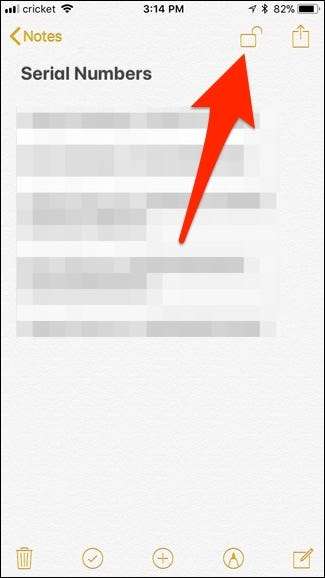
Můžete se také vrátit na hlavní obrazovku aplikace Poznámky a klepnutím na „Zamknout nyní“ dole (stejně jako dříve) uzamknout všechny odemčené poznámky najednou.
Chcete-li úplně odstranit ochranu hesla z poznámky, přejeďte po ní jako předtím a znovu klepněte na ikonu šedého zámku.
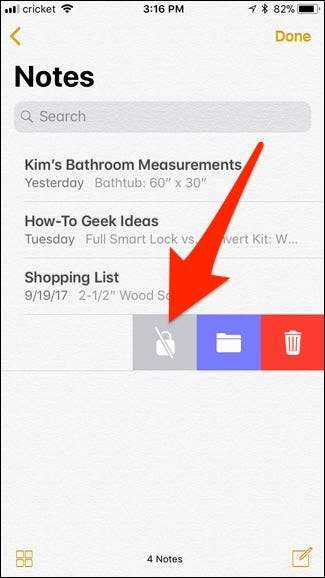
Budete požádáni, abyste k ověření použili Touch ID nebo zadali heslo (stejně jako kdybyste odemkli poznámku, abyste si ji mohli prohlédnout), ale poté bude poznámka nadobro úplně odemčena.
Mějte na paměti, že pokud synchronizujete poznámky mezi různými zařízeními Apple pomocí iCloud, uzamknutím poznámky se uzamknou také na ostatních zařízeních a naopak.







